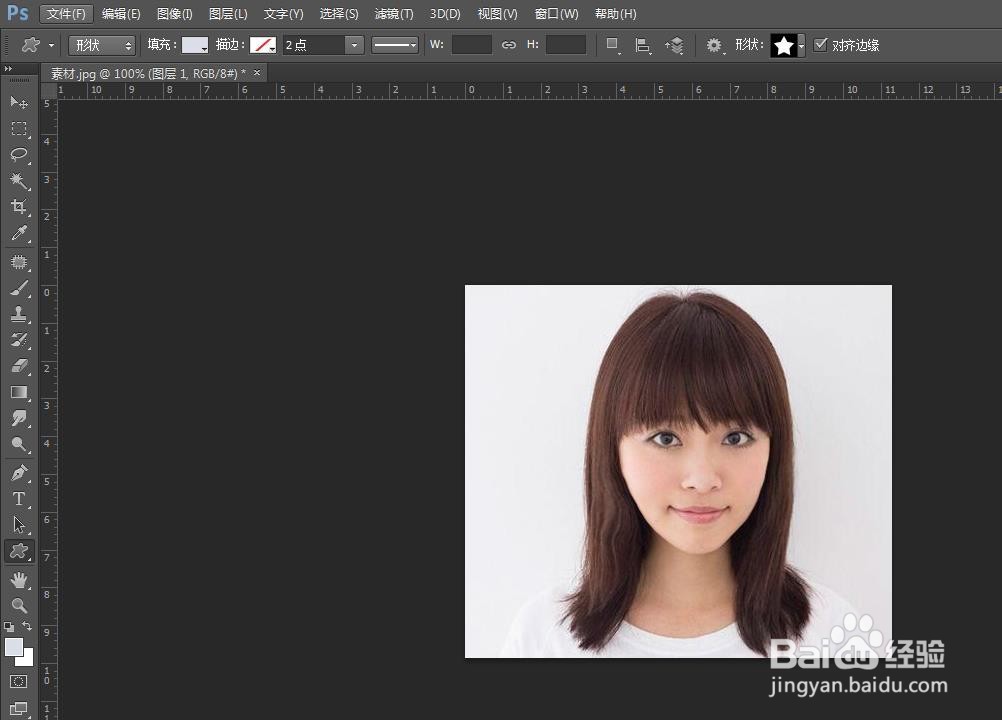ps如何把人脸变瘦
为了使人像照片更加美观,人物更加漂亮,我们经常会用修图软件对人物进行调整,比如:把脸修瘦、人物拉高……那么ps如何把人脸变瘦呢?下面就来介绍一下ps中把人脸变瘦的方法,希望对你有所帮助。

工具/原料
软件版本:Adobe Photoshop CS6(13.0×32版)
操作系统:win7系统
ps如何把人脸变瘦
1、第一步:打开ps软件,按下快捷键Ctrl+O键,选中需要将脸p瘦的图片,单击“打开”按钮。
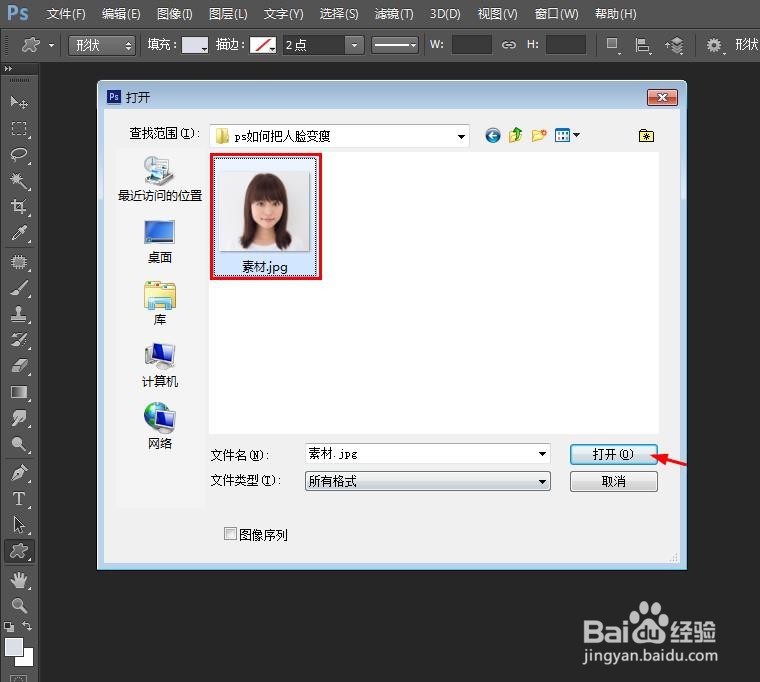
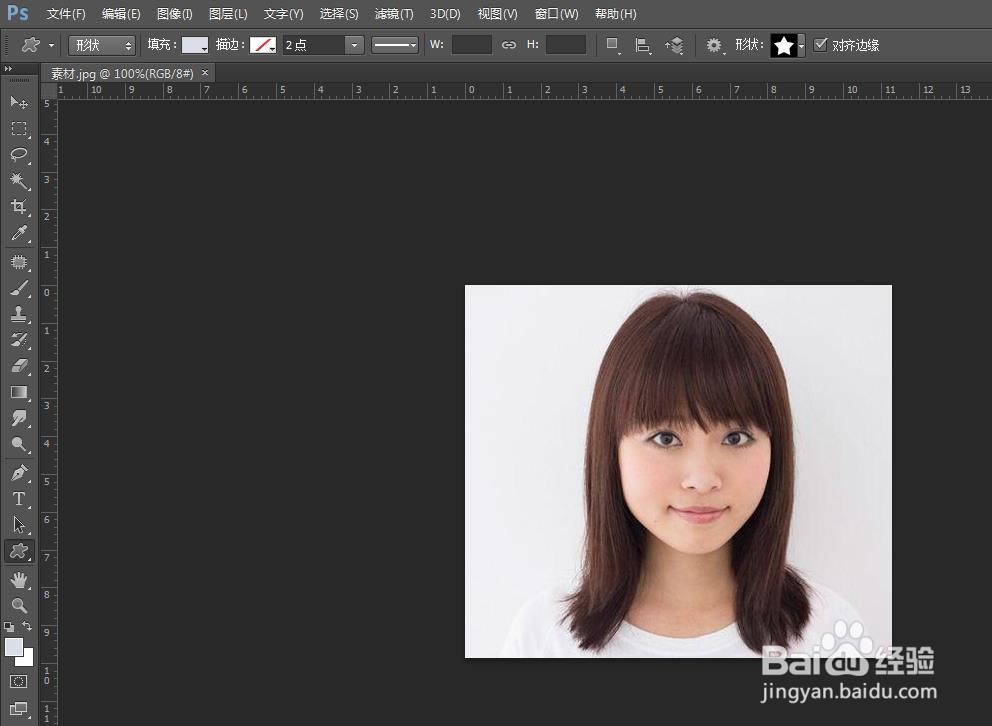
2、第二步:按下快捷键Ctrl+J键,将背景图层复制出来一个,防止操作出错。

3、第三步:选中复制的图层,选择菜单栏“滤镜”中的“液化”。
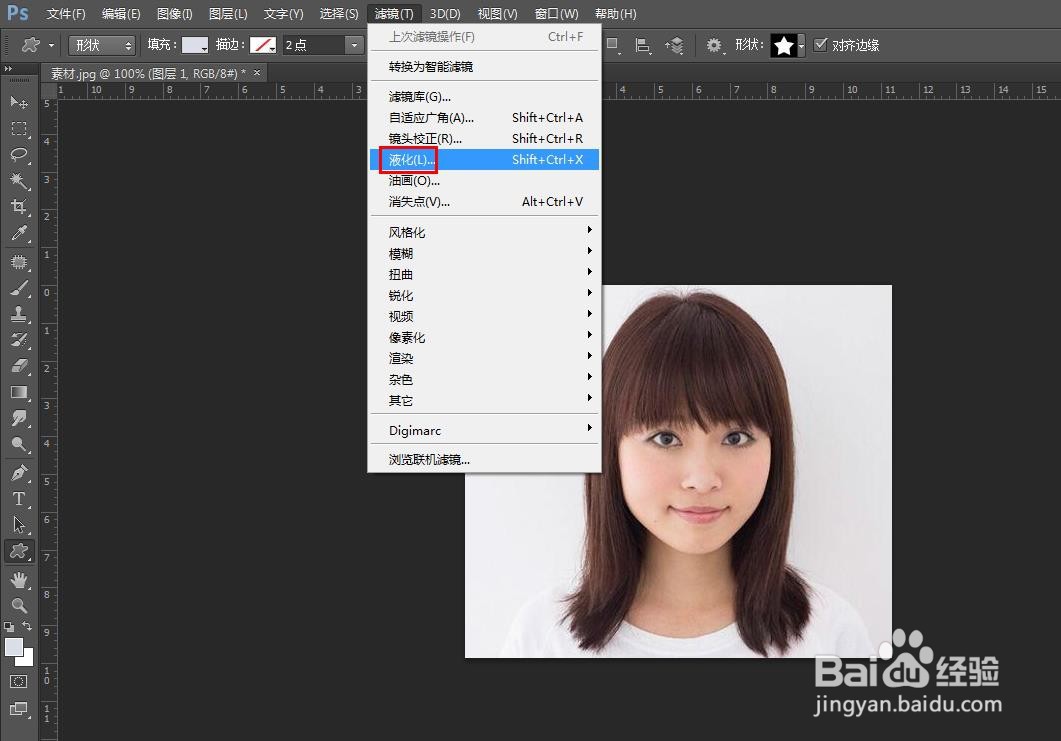
4、第四步:进入液化界面中,我们在右侧将画笔大小、密度、压力调整成所需的。
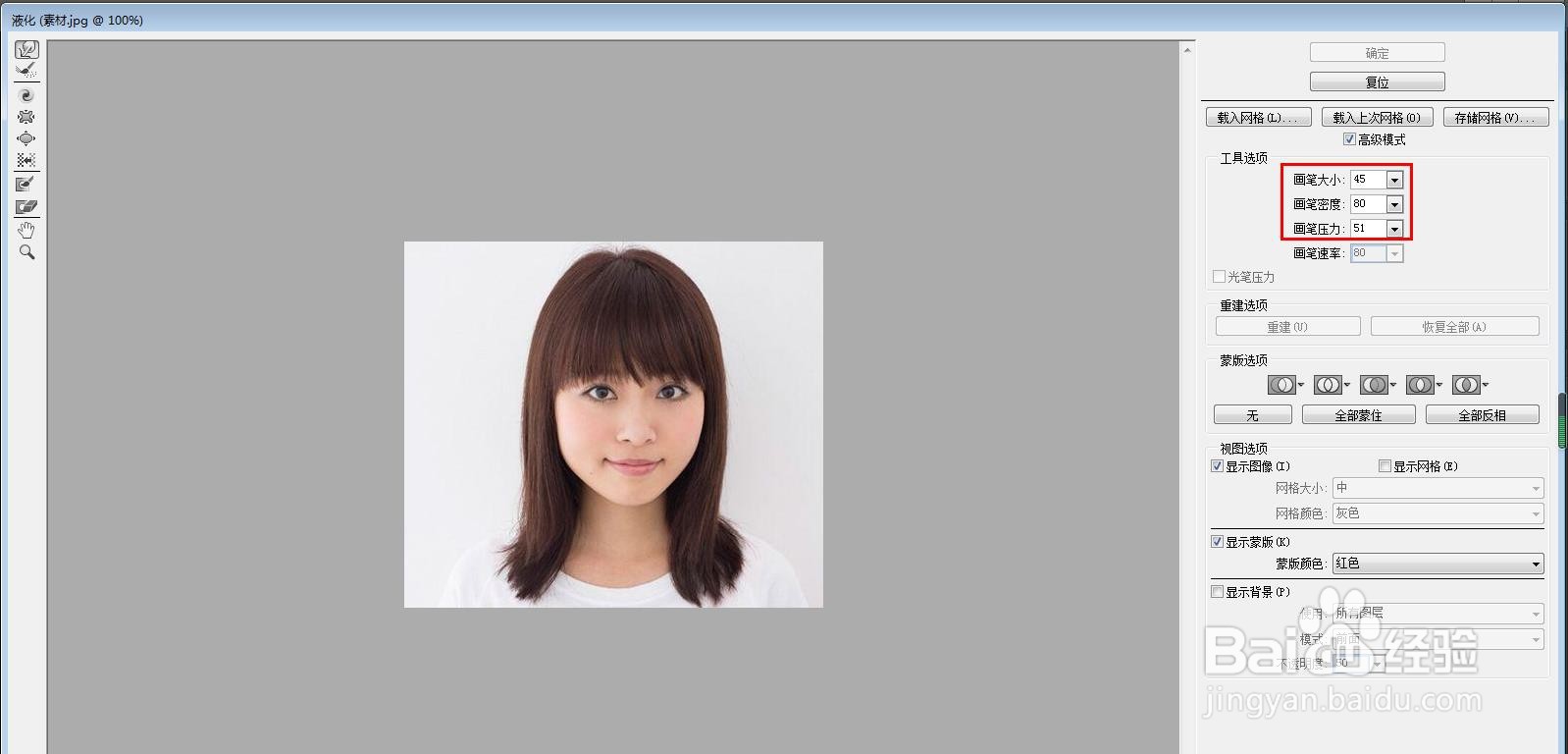
5、第五步:按住鼠标左键,从人脸的外侧向内侧推动,注意不要一次推太多。
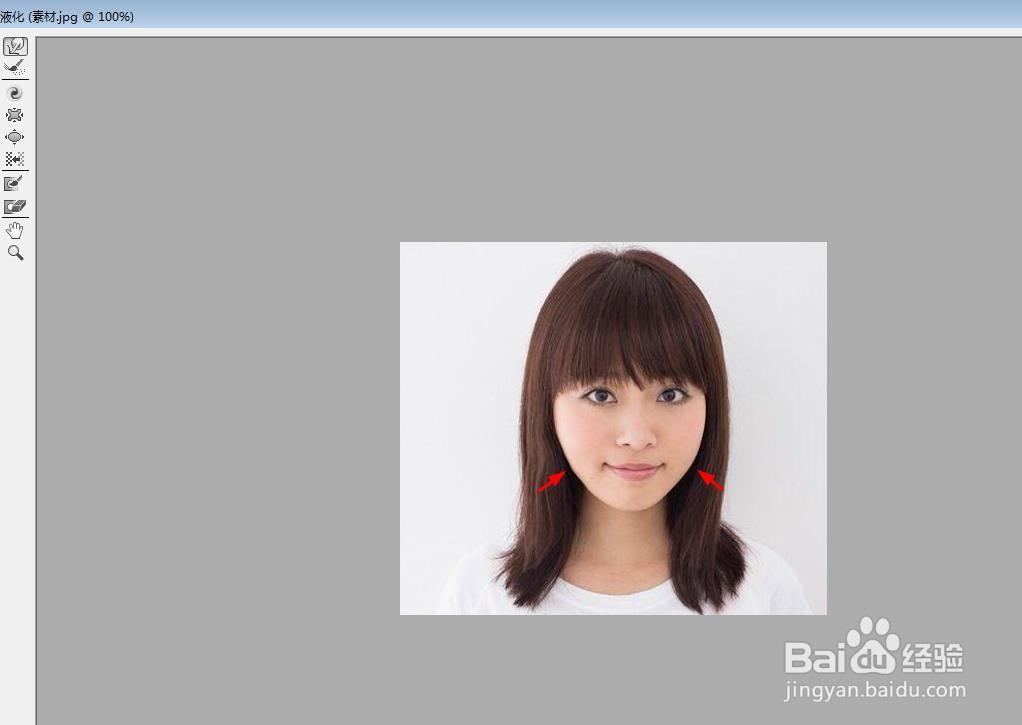
6、第六步:将人脸修成合适的程度后,单击右上角“确定”按钮。
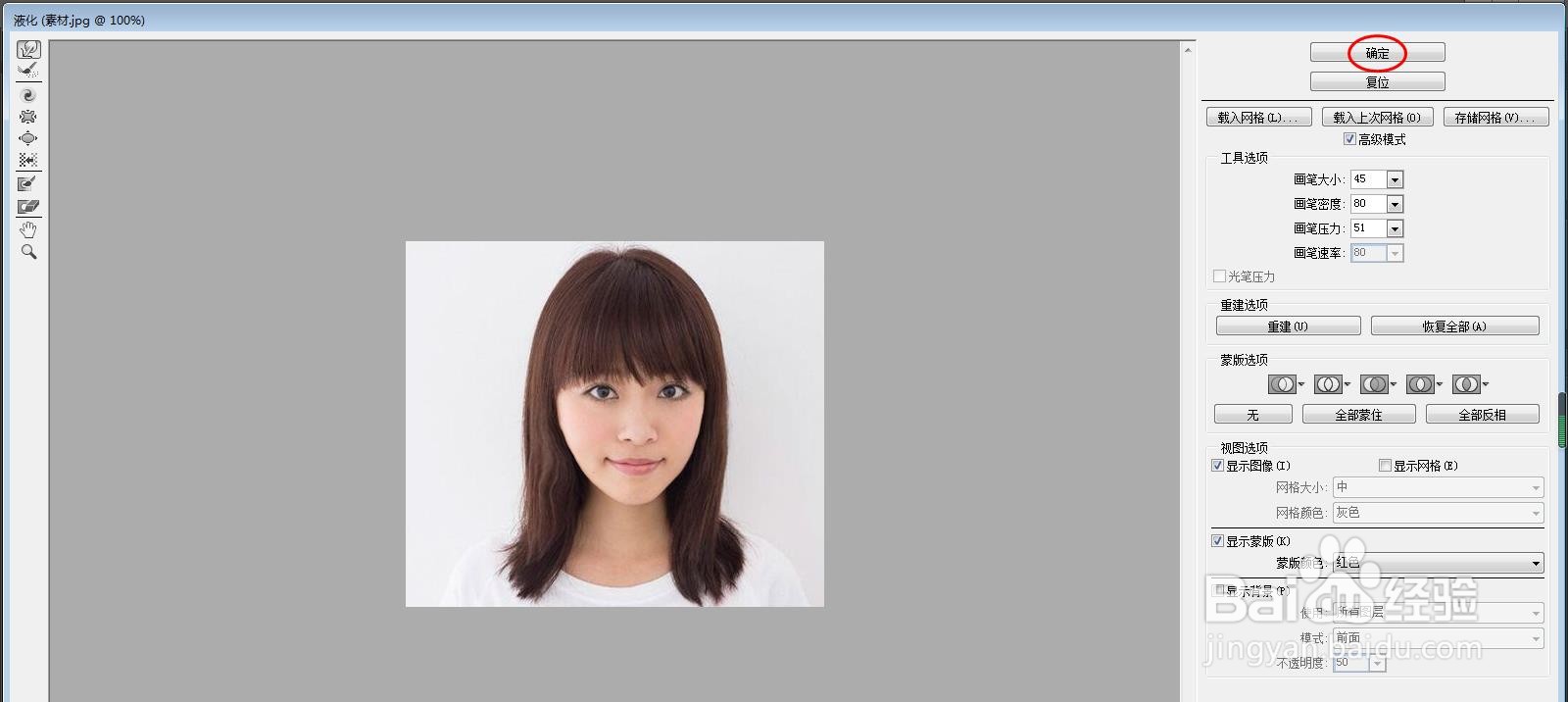
7、ps中将人脸修小后的效果,如下图所示。